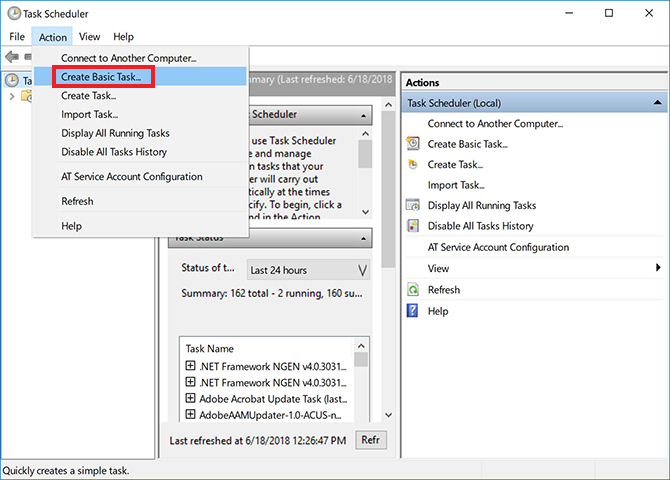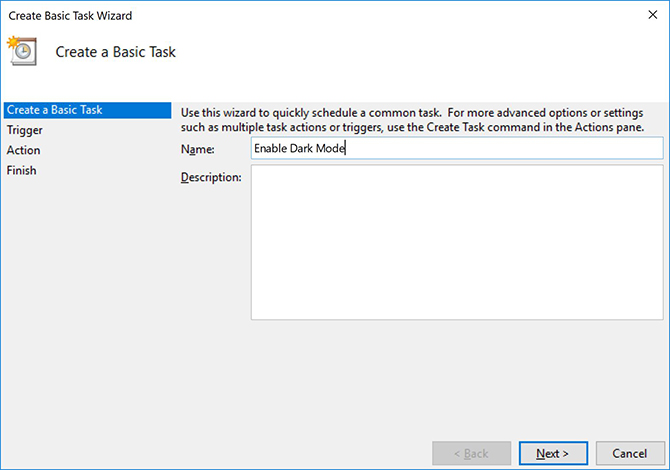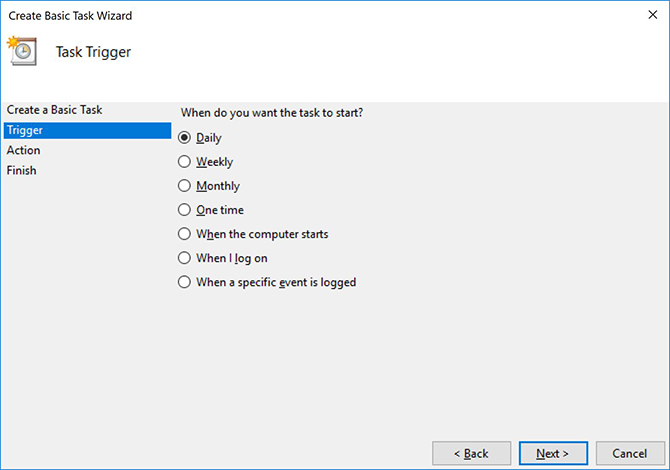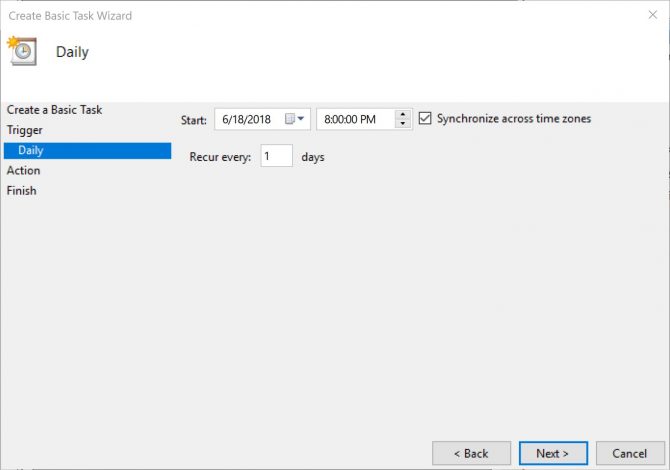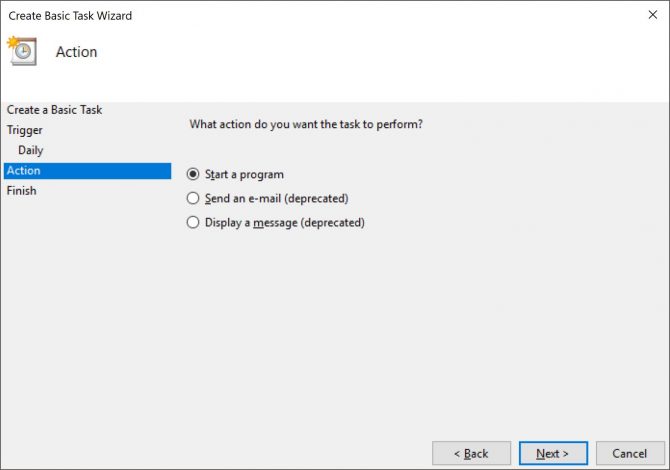Situatie
Dacă vă petreceți mult timp în fața ecranului computerului, este posibil să suferiți de o anumită tulburare a ochilor de la calculator. Din fericire, există câteva setări pe care le puteți schimba în Windows 10 pentru a diminua impactul unui ecran luminos asupra ochilor, iar una dintre aceste setări este Dark Mode.
Solutie
Pasi de urmat
Tasteaza Task Scheduler in bara de search din Windows 10 si accesati programul.
La intrebarea When do you want the task to start?, selectati Daily si apoi dati click pe butonul Next.
Lăsați data de începere ca atare și completați perioada în care doriți să fie activat modul Dark și faceți click pe Următorul. (Dacă urmeaza să călătoriți cu laptopul, asigurați-vă că este bifată funcția Sincronizare în fusurile orare.)
În câmpul Program / Script, scrieți Reg. În câmpul Add arguments, copiați și lipiți următoarele și faceți click pe Next:
add HKCUSOFTWAREMicrosoftWindowsCurrentVersionThemesPersonalize /v AppsUseLightTheme /t REG_DWORD /d 0 /f